
鍵盤記錄器是獨特的,也是駭客竊取憑證或資料最常用的方法。要安裝鍵盤記錄器,您只需存取設備即可。
安裝後,它將在背景運行並檢測您在實體或虛擬鍵盤上鍵入的所有內容。鍵盤記錄器有不同的類型;有些需要實體安裝,而有些則基於軟體。
因此,如果您懷疑您的電腦有活動的鍵盤記錄器,您應該先偵測並刪除它。儘管沒有萬無一失的方法可以防止鍵盤記錄程序,但您仍然可以採取一些安全措施來保護您的系統。
您的電腦有鍵盤記錄器的常見跡象
如果您的電腦有鍵盤記錄器,它會向您顯示一些跡象。如果您完全致力於刪除鍵盤記錄器,則應該留意這些跡象。
- 您的電腦可能會變得異常緩慢或不穩定。
- PC 可能需要一段時間才能啟動。
- 您的鍵盤可能故障或輸入錯誤的字元或按鍵。
- 您可能會注意到您的電腦上有奇怪的軟體。
- 廣告和彈出視窗可能隨處出現。
- 即使您沒有積極使用互聯網,網絡圖也始終處於活動狀態。
本文將分享從 PC 偵測和刪除鍵盤記錄程式的最佳方法。這些方法將幫助您擺脫鍵盤記錄器。我們來看看。
1.檢查任務管理器
如果您懷疑有人在您的 Windows 裝置上安裝了鍵盤記錄軟體,您需要仔細查看工作管理員。工作管理員是一個 Windows 程序,它向您顯示在背景運行的所有應用程式和進程。
您需要按下CTRL+SHIFT+ESC按鈕才能開啟 Windows 電腦上的工作管理員。在任務管理器上,您會發現所有在背景執行的應用程式和進程。
如果您發現任何未知或可疑的程式消耗資源,請在線搜尋它們。如果該程式是惡意程式或與鍵盤記錄器鏈接,您必須右鍵單擊它並選擇“結束任務”按鈕。
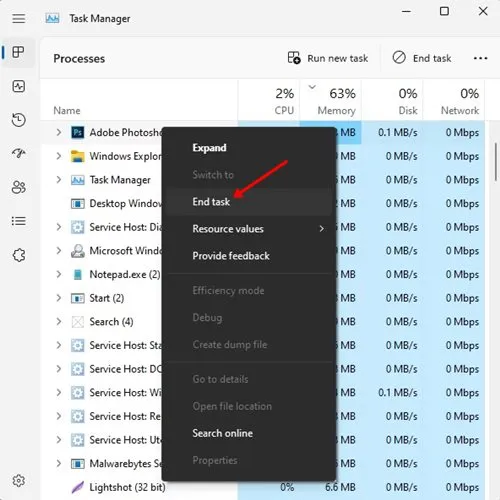
鍵盤記錄器通常設定為在啟動時自動運作。因此,您需要檢查“啟動”標籤中的程式。如果您發現任何可疑的應用程序,請右鍵單擊它們並選擇“已停用”。
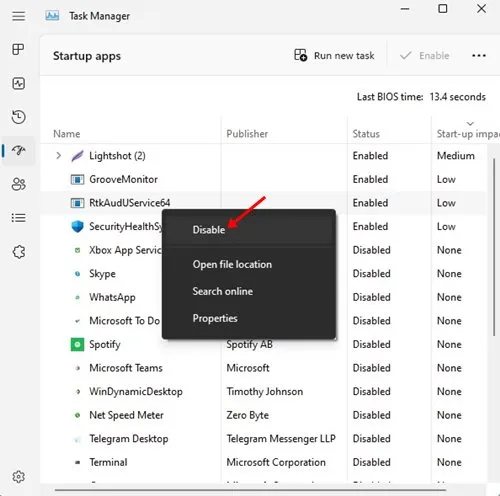
在任務管理器上關閉程式後,您需要找到安裝資料夾並手動從系統中卸載該軟體。如果您無法解除安裝鍵盤記錄程式或惡意程序,您可以使用適用於 Windows 的第三方軟體來解除安裝程式。
2.檢查控制面板上是否有未知程序
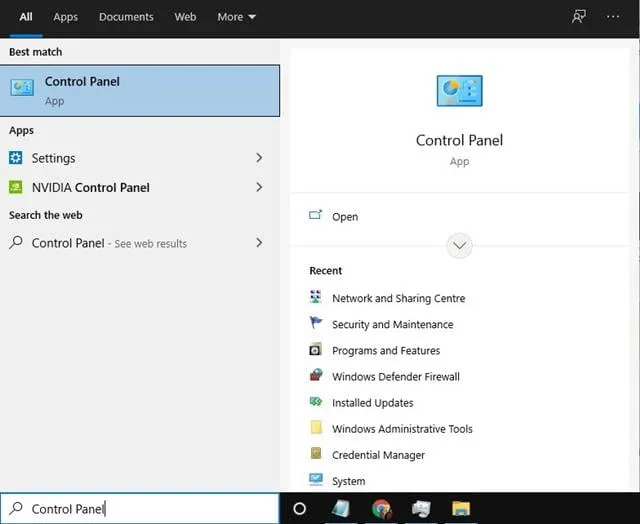
要擺脫鍵盤記錄器,您可以做的第一件事是概述控制面板。控制面板是一項在一個位置列出所有已安裝程式的功能。
您需要前往控制面板並尋找可疑程式。如果您發現任何可疑程序,則需要立即將其卸載。
3.使用SpyHunter
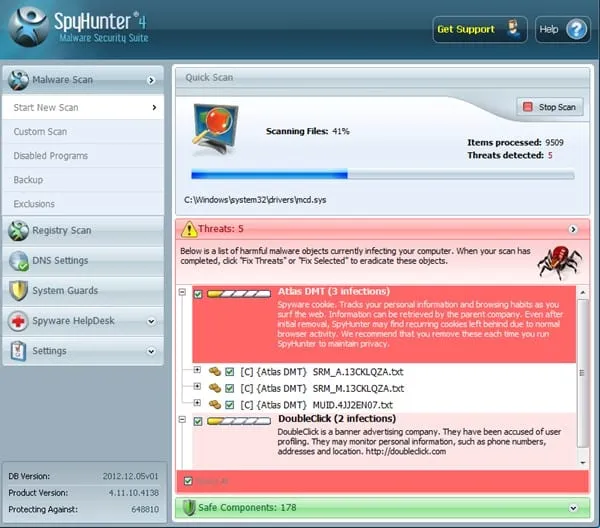
Spyhunter是一款惡意軟體安全套件,旨在消除電腦中隱藏的威脅。它不僅可以掃描並刪除系統中的惡意軟體,還可以刪除隱藏的鍵盤記錄程式。
Spyhunter 可以免費下載和使用,但可能很難卸載。您可能需要第三方軟體卸載程式才能將其從系統中完全刪除。
4.清理Windows登錄檔
值得注意的是,某些形式的隱形鍵盤記錄程式會使用 Windows 登錄檔。鍵盤記錄程式通常會建立新的登錄項目或修改現有的登錄項目。
因此,即使您已從電腦中刪除了鍵盤記錄器,也必須清理 Windows 登錄。如果您已有 Windows 登錄檔的備份,則可以將其匯入。但是,如果您沒有任何備份,則必須嘗試 CCleaner。以下是如何使用 CCleaner 清理 Windows 登錄。
1. 造訪此連結在您的 Windows 電腦上下載並安裝 CCleaner。確保下載最新版本。
2.安裝完成後,您將看到以下介面。在這裡,您需要點擊註冊表按鈕。
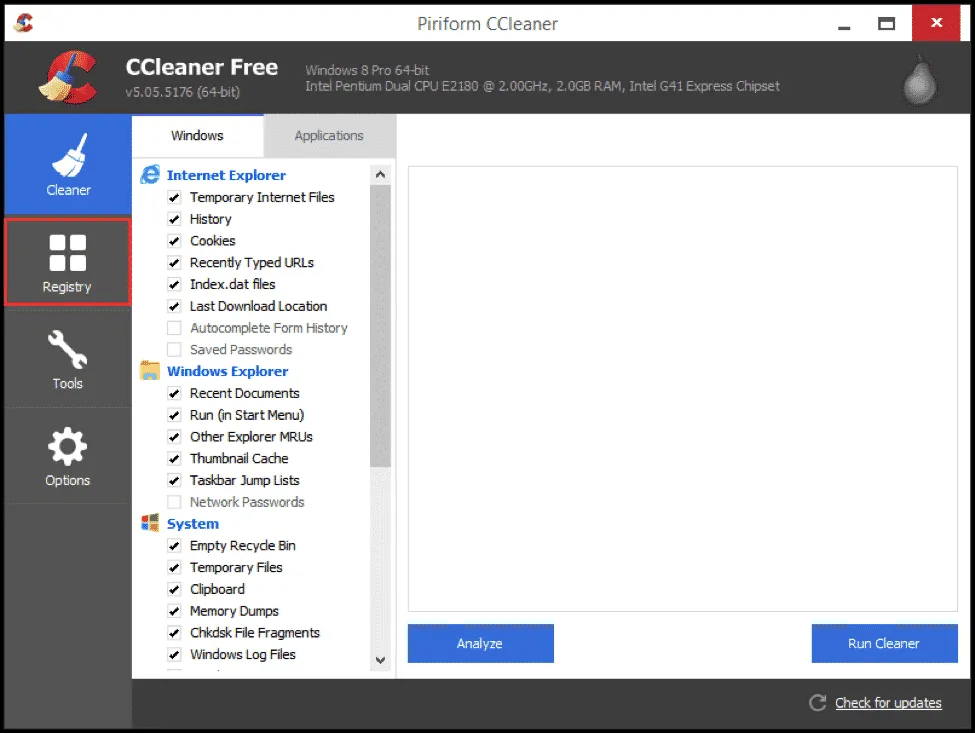
3. 接下來,它將掃描並列出所有註冊表問題。然後,您需要按一下「修復選定的問題」來修復與註冊表相關的常見問題。
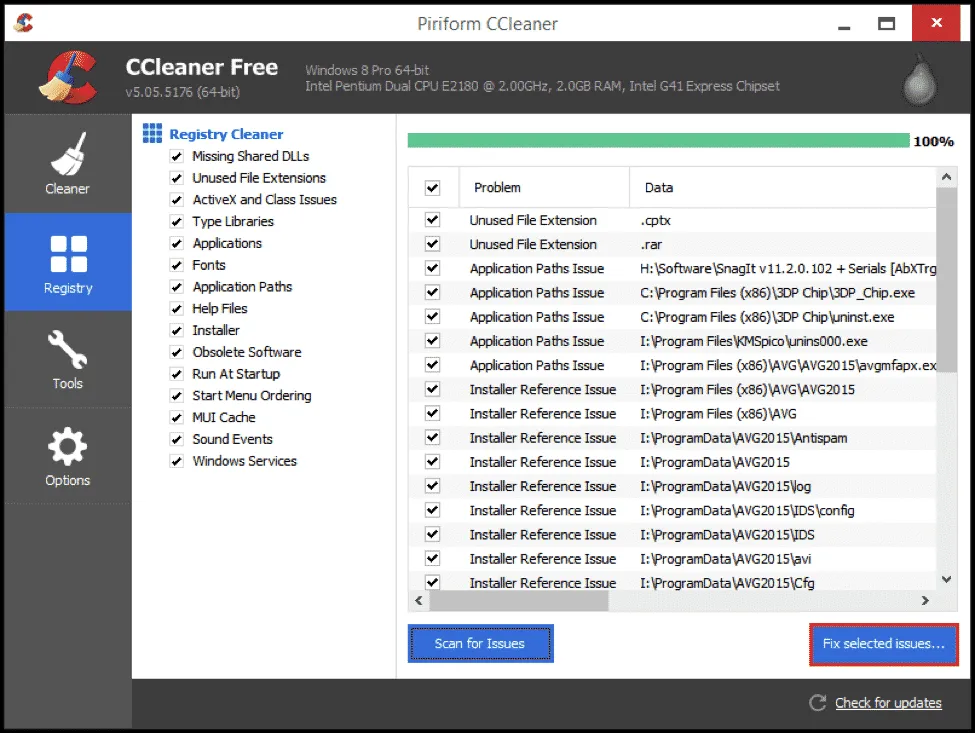
4. 系統將提示您為登錄機碼建立備份變更。點擊“是”繼續。
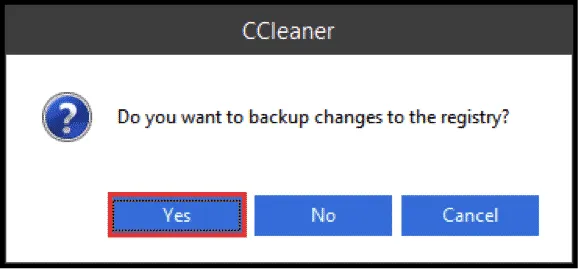
5. 移除帶有 Malwarebytes 的廣告軟體或惡意程式
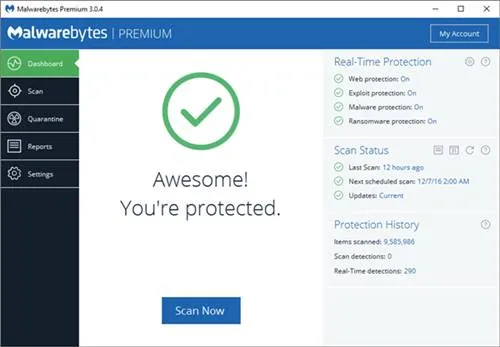
Malwarebytes 是一款適用於 PC 平台的領先惡意軟體掃描程式。與其他 PC 安全解決方案相比,Malwarebytes 在偵測最新和未知威脅方面更有效。
關於鍵盤記錄器偵測,惡意軟體使用啟發式、簽章識別和典型鍵盤記錄器行為識別來尋找隱藏的鍵盤記錄器。
6. 重設您的 Windows 電腦
如果您懷疑您的電腦上是否仍有鍵盤記錄器,最好的方法是重設您的 Windows 電腦。
重設將清除系統安裝磁碟機上儲存的所有資料並重新安裝新的 Windows 副本。這就是你需要做的。
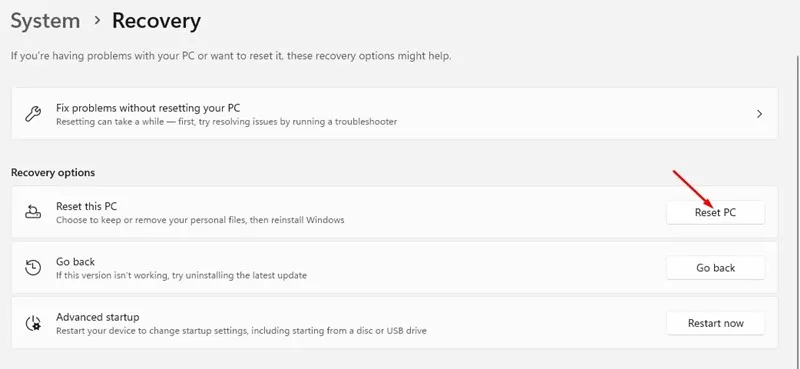
- 啟動「設定」並點選「Windows 更新」。
- 接下來,導覽至進階選項 > 恢復。
- 在「恢復」畫面上,按一下「重設電腦」按鈕。
- 在出現的提示中,選擇「刪除所有內容」。
- 接下來,選擇本地重新安裝或雲端下載。
這些是從電腦中刪除隱藏的鍵盤記錄器的最佳方法。我希望這篇文章對您有幫助!也請與您的朋友分享。如果您對此有任何疑問,請在下面的評論框中告訴我們。




發佈留言